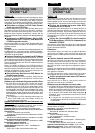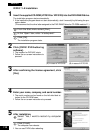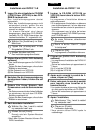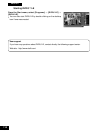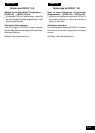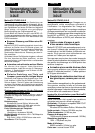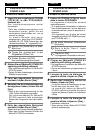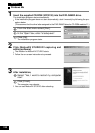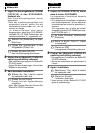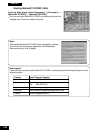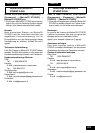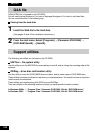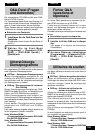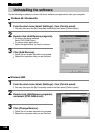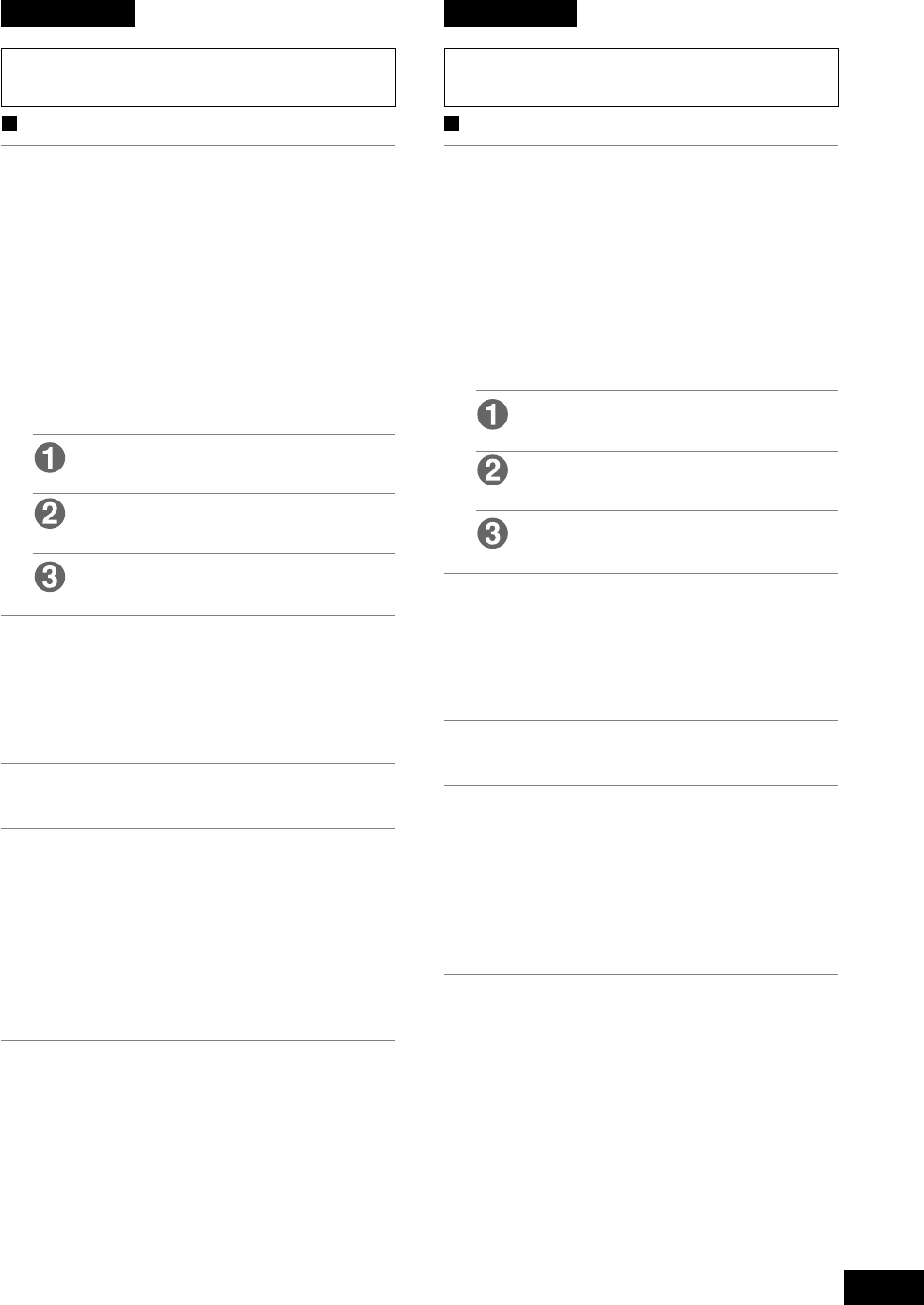
VQT9473
119
FRANÇAISDEUTSCH
Installieren von MotionDV
STUDIO 3.0LE
Windows 98 Second Edition
1 Legen Sie die mitgelieferte CD-ROM
(VFF0130) in das DVD-RAM/R-
Laufwerk ein.
Das Installationsprogramm startet
automatisch.
•
Falls das Installationsprogramm nicht
automatisch startet, gehen Sie wie
nachstehend beschrieben vor, um es
manuell zu starten.
(In diesem Beispiel wird davon
ausgegangen, dass dem DVD-RAM/R-
Laufwerk für CD-ROM-Datenträger der
Laufwerkbuchstabe „E:“ zugewiesen ist.)
Wählen Sie [Ausführen] im Start-
Menü aus.
Tippen Sie „e:\setup.exe“ in das
Eingabefeld „Öffnen“ ein.
Klicken Sie dann auf [OK].
Das Installationsprogramm startet.
2 Klicken Sie auf [MotionDV STUDIO DV
capturing and editing software].
•
Das Installationsprogramm für MotionDV
STUDIO startet.
•
Folgen Sie den Anweisungen, die auf dem
Bildschirm erscheinen.
3 Falls das abgebildete Dialogfeld
erscheint, klicken Sie auf [Yes].
4 Nachdem Sie die Lizenzvereinbarung
durchgelesen haben, klicken Sie auf
[Yes].
•
Dies ist die Lizenzvereinbarung für das
1394-Treiber-Aktualisierungsmodul.
Die Lizenzvereinbarung für MotionDV
STUDIO erscheint beim erstmaligen
Starten des Programms nach der Installa-
tion.
5 Falls das abgebildete Dialogfeld
erscheint, klicken Sie auf [Yes].
Danach wird ein System-Neustart ausgeführt.
•
Nach dem System-Neustart können Sie
MotionDV STUDIO verwenden.
Installation de MotionDV
STUDIO 3.0LE
Windows 98 Deuxième Édition
1 Insérer le CD-ROM (VFF0130) fourni
dans le lecteur DVD-RAM/R.
Le programme d’installation démarre
automatiquement.
•
Si le programme d’installation ne démarre
pas automatiquement, le faire démarrer
manuellement en suivant la procédure ci-
dessous.
(En supposant que la lettre de lecteur
assignée au lecteur DVD-RAM/R pour sup-
port CD-ROM est E:.)
Au menu Démarrer, sélectionner
[Exécuter].
Dans la boîte “Ouvrir”, taper
“e:\setup.exe”.
Cliquer sur [OK].
Le programme d’installation démarre.
2 Cliquer sur [MotionDV STUDIO DV
capturing and editing software].
•
Le programme d’installation de MotionDV
STUDIO démarre.
•
Suivre les instructions qui apparaissent à
l’écran.
3 Lorsque la boîte de dialogue de
gauche s’affiche, cliquer sur [Yes].
4 Après avoir accepté le contrat de
licence, cliquer sur [Yes].
•
Il s’agit du contrat de licence pour le mod-
ule de mise à jour du pilote 1394.
Le contrat de licence de MotionDV
STUDIO s’affiche la première fois que ce
logiciel est démarré après son installation
initiale.
5 Lorsque la boîte de dialogue de
gauche s’affiche, cliquer sur [Yes], ;
L’ordinateur redémarre.
•
Vous pouvez utiliser MotionDV STUDIO
après le redémarrage.